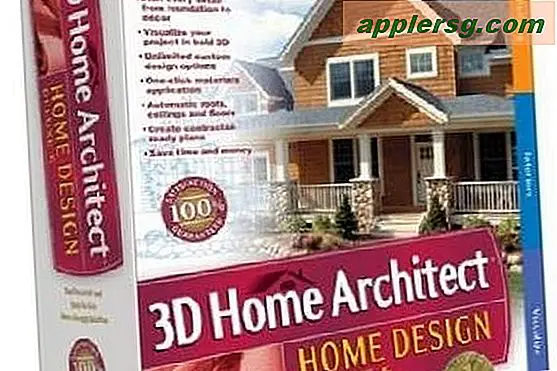Så här sammanfogar du ansikten i iOS-foton och förbättrar ansiktsigenkänning
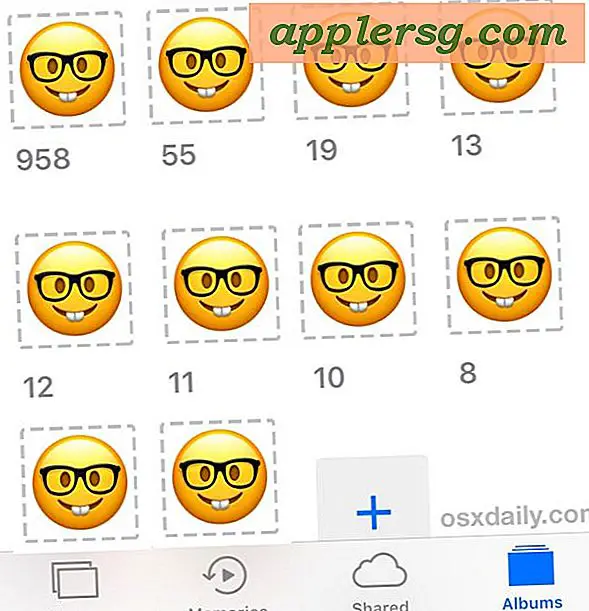
En av de många nya funktionerna i iOS 10 är program för ansiktsigenkänning, som automatiskt skannar varje foto på din iPhone, iPad eller iPod touch, bestämmer vad som är en person som har ett unikt ansikte och sorterar sedan automatiskt dessa bilder i en " People "fotoalbum för varje unikt ansikte.
Ansiktsigenkänningsaspekten i IOS Photos är ganska korrekt, men ibland kan det felaktigt identifiera samma person som flera olika personer. Det här är speciellt sant om du stilar ditt hår annorlunda, växlar mellan att ha på sig en hatt eller inte, få eller gå ner i vikt, ha ansiktshår och raka sedan och något annat scenario där någons ansikte utseende ändras.
Lyckligtvis är det väldigt enkelt att slå samman olika ansikten i People-fotoalbumet iOS, vilket är det enklaste sättet att rätta till eventuella felaktiga personalsalbumsortering. Denna process verkar också göra fotografens människor ansiktsigenkänningstecken mer exakt, eftersom det verkar lära sig från ansiktet att slå samman vad samma person kan se ut under olika scenarier. Låt oss gå igenom hur man sammanfogar ansikten i folkens album i iOS 10, och vi kommer också att diskutera folkens ansiktsfunktion lite mer och hur det inte kan stängas av.
Så här sammanfogar du folkfas i IOS-bilder
- Öppna appen Foton och gå till "Album" och gå sedan till "People"
- Tryck på "Välj" -knappen längst upp till höger
- Knacka nu på varje enskild person som står inför du vill slå samman, välja minst två olika ansiktsval, tryck sedan på "Merge"
- Bekräfta att du vill slå samman folkens ansikten i samma person genom att klicka på Merge igen
- Upprepa vid behov för att slå samman ytterligare ansikten i samma person



Folkens album kommer att sortera igen med de sammanslagna ansikten och ansiktsigenkänning tycks bli smartare från varje sammanslagning.
Kan jag stänga av ansiktsigenkänning i IOS 10 Foton?
Vissa användare kan bestämma att de hellre skulle inaktivera ansiktsigenkänning och folkens album i IOS 10, kanske för att de inte vill hantera den initiala långsamma hastigheten efter att ha uppdaterats till iOS 10 (även om ja, något trögt beteende löser sig helt efter albumen har slutfört sortering), eller på grund av integritetsskäl.
Men tyvärr, det är inte möjligt just nu, och enligt officiell Apple Support finns det inget sätt att inaktivera ansiktsigenkänning i IOS 10.

Det finns för närvarande inget sätt att stänga av ansiktsigenkänningsaspekten i IOS 10 Photos app direkt. Det verkar vara det enda sättet att undvika ansiktsigenkänningssökning. Dina bilder i iOS 10 är att det inte finns några foton på enheten, vilket är ett ganska osannolikt scenario för de flesta iPhone- och iPad-användare.
För mig låter det som ett överblick för ett företag som stoltserar med privatliv och val. Förhoppningsvis förändras detta i en framtida mjukvaruuppdatering och vi får en enkel inställning växla för att aktivera ansiktsigenkänning och Folk album av eller på, eftersom många användare och integritetsförespråkare föredrar att inte ha sortering av ansiktsigenkänning genom bilder på sina enheter alls eller vid minst skulle vilja ha lite kontroll över det.
För vad det är värt är iOS Photos "faceprinting" och ansiktsigenkänning av skanning enligt Apple fullständigt fulländad med lokala data och inte genom att använda molnet eller någon fjärrservice, vilket innebär att varken Apple eller någon annan än själva enheten kan komma åt det information. Det borde relaya de flesta sekretessbekymmer om funktionen, men ändå är inte alla glada över tanken.

Eftersom det inte finns något sätt att inaktivera ansiktsigenkänning i iOS 10 för tillfället kanske du bara vill fokusera på att göra det mer exakt (eller mindre noggrant om du vill kasta det av någon anledning). Visst framtida versioner av iOS kommer att lägga till ytterligare funktioner för att justera hur ansiktsigenkänning förmågor fungerar dock.